-
Cómo hacer un horario bien organizado en Excel
-
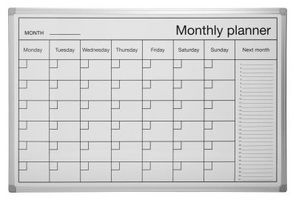
Excel, uno de los programas de la suite Office de Microsoft, se utiliza comúnmente para la creación de hojas de cálculo, calendarios y horarios, tanto para uso personal y profesional. No importa lo que su horario es de, Microsoft tiene una plantilla que puede usar dentro de Excel para ayudar a hacer su horario bien organizado. Hay una variedad de plantillas de calendario para elegir, para que pueda encontrar el que mejor se adapte a sus necesidades, a continuación, personalizar aún más a medida que introducir la información de la programación.Instrucciones
1 Lanzamiento de Microsoft Excel en su ordenador. Haga clic en el botón "Office" (o "Archivo" para aquellos que utilizan una versión de Excel anteriores a 2007), y haga clic en "Nuevo". Seleccione "Plantillas", a continuación, escriba "Programación" en el campo de búsqueda.
2 Haga clic en cualquier plantilla para obtener una vista previa y ver si es la mejor opción organización horario para sus necesidades. Haga clic en "Descargar" junto a la plantilla que desea utilizar, y se abrirá automáticamente en Excel.
3 Editar cualquier texto en las columnas y filas para personalizar y organizar su horario. Seleccione la celda con datos o texto que desea cambiar y escriba el nuevo texto según sea necesario. Resalta el texto y seleccionar las opciones de texto enriquecido, como negrita y cursiva, en la barra de herramientas para hacer que el texto se destacan. Haga clic en "Fuentes" para seleccionar las fuentes de diversos tamaños, estilos y colores.
4 Un código de colores a sus filas y / o columnas, que pueden ayudar a su horario aparecen más organizada y que encuentres cierta información de un vistazo. Resaltar una celda, fila o columna, y haga clic derecho. Seleccione "Formato de celdas", a continuación, seleccione "patrones". Haga clic en un color y haga clic en "Aceptar".
